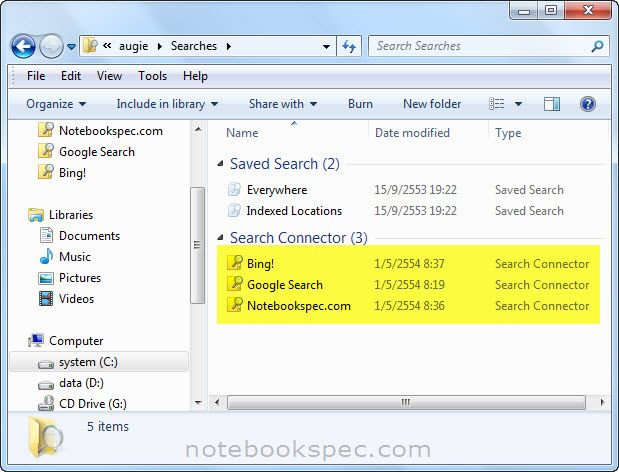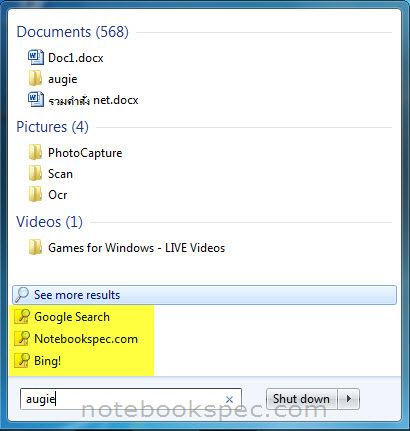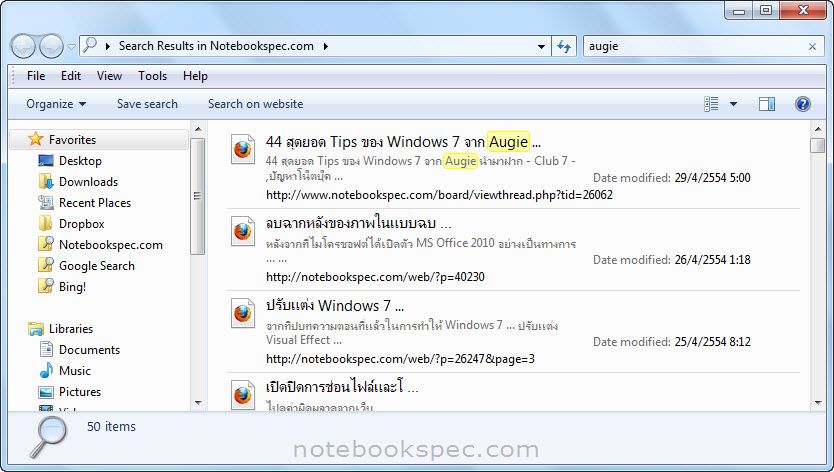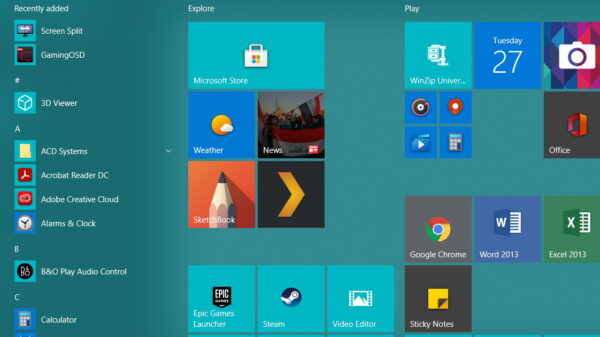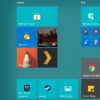สำหรับผู้ใช้ Windows 7 จะทราบดีอยู่แล้วว่า Windows เวอร์ชันนี้ได้เพิ่มช่องทางในการ Search หรือค้นหาข้อมูลในเครื่องที่ปุ่ม Start เพียงแค่คลิกที่ปุ่มนี้ก็จะมีช่องว่าง Search ให้เรากรอกคำที่เราต้องการค้นหาที่อยู่ในเครื่อง และประสิทธิภาพในการค้นหาก็ดีมากด้วย เรียกว่าดีกว่า Windows ก่อนๆ ทีผ่านมามาก
นั้นเป็นเพียงคุณสมบัติพื้นฐานของการใช้ Search ของ Windows 7 วันนี้ผมจะมาแนะการเพิ่มประสิทธิภาพในการ Search ข้อมูลในมากกว่าเดิมที่เป็นอยู่คือจะทำให้ช่องทาง Search ของ Windows 7 นั้นสามารถ Search ข้อมูลจากอินเตอร์เน็ตโดยผ่าน Search Providers ดังๆ ที่สังคมออนไลน์ใช้กันอยู่อย่างเช่น Google , Yahoo หรือ Bing!
1.ก่อนอื่นเราต้องหาโค็ดลิงค์ของ Search Providers ตัว Windows 7 จะเรียกว่า Search Connector เจ้า Search Connector นี้เราสามารถดาวน์โหลดได้ตามลิงค์ด้านล่างนี้ เลือกตามใจชอบครับ
Youtube : http://www.sevenforums.com/sfp/youtube.osdx
Flickr Search : http://www.sevenforums.com/attachments/tutorials/5619d1236618069-windows-7-federated-search-providers-flickr.osdx
Yahoo Video : http://www.sevenforums.com/attachments/tutorials/5617d1236617616-windows-7-federated-search-providers-yahoo-video.osdx
Yahoo Image Search : http://www.sevenforums.com/attachments/tutorials/5616d1236617616-windows-7-federated-search-providers-yahoo-image-search.osdx
Bing : http://www.sevenforums.com/sfp/bing.osdx
Yahoo : http://www.sevenforums.com/sfp/yahoo.osdx
MSN Search : http://www.sevenforums.com/sfp/msnsearch.osdx
Google News : http://www.sevenforums.com/sfp/googlenews.osdx
ebay : http://www.sevenforums.com/sfp/ebay.osdx
และสำหรับลิงค์นี้ ผมดัดแปลงจากโค๊ดข้างบนมาใช้สำหรับสมาชิก Notebookspec
Notebookspec.com : http://www.4shared.com/file/l_FI3OAf/notebookspec.html
เมื่อได้ไฟล์ Search Connector แล้วก็ให้เพิ่มไฟล์เข้าไปในระบบ Search ของ Windows โดยดับเบิลคลิกที่ไฟล์นั้น จะมีหน้าต่างถามการเพิ่มให้คลิกที่ ?Add
Windows จะทำการเก็บไฟล์ Search Connector ไว้ที่ C:\Users\UserName\Searches
2.ต่อมาให้พิมพ์ gpedit.msc ลงในช่องว่าง Search ของ Start Menu แล้วกดคีย์ Enter
3.ที่หน้าต่าง Local Group Policy Editor ช่องด้านซ้าย ให้คลิกไปตามคีย์ย่อยดังนี้
User Configuration > Administrative Templates > Windows Components > Windows Explorer
แล้วหาคีย์ Pin Libraries or Search Connectors to the “Search Again” links and the Start Menu ทางช่องด้านขวา เมื่อเจอให้ดับเบิลคลิกที่คีย์นี้
4.หน้าต่างต่อมา ให้คลิกเครื่องหมายจุดที่ Enabled ที่รายการ Options : จะมีช่องว่า Location อยู่ 5 ช่อง ให้เรากรอก Search Connector ที่เราต้องการใช้ โดยกรอกตำแหน่งที่เก็บไฟล์ตามข้อ 1 และตามด้วย .searchConnector-ms ตามตัวอย่าง เราจะใช้การ Search ของ Notebookspec ก็ให้กรอกตามนี้
C:\Users\ ชื่อ User \Searches\Notebookspec.com.searchConnector-ms
เมื่อกรอกครบตามที่เราต้องการแล้วก็ให้คลิก Apply และ OK? ปิด Local Group Policy Editor
5.คราวนี้เมื่อเรา Search ข้อมูลโดยพิมพ์ที่ช่องว่าง Search จะมีรายการ Search Providers ตามที่เราเพิ่มเข้าไปมาให้เลือกว่าจะ Search ที่ใด (เครื่องต้องออนไลน์อยู่ด้วยนะครับ)
6.การแสดงผลการ Search จะแสดงเป็นรูปแบบ? Windows Explorer ชึ่งเราสามารถคลิกที่ลิงค์ใน Windows Explore เพื่อไปยังลิงค์ที่เราต้องการได้เลย
ที่มา : www.sevenforums.com